
ئىشلەپچىقىرىلغان بولسىمۇ, BIOS ئۆزىكى تەمىنلىگۈچىلەر ئۇلارغا ئازراق بار. ئەڭ ئالقىشقا ئېرىشكەن ئامېرىكىلىق مېگاتلار بىرلەشتۈرۈلگەن, AMI قىسقارتىش ئۈچۈن تېخىمۇ داڭلىق. بۈگۈن بىز بۇ خىل BIOS نى قانداق يېڭىلاشنى ئېيتماقچى بولساق.
AMI BIOS يېڭىلاش
بىز بۇ تەرتىپنىڭ چۈشەندۈرۈشى ئۈچۈن, بىز بىر مۇھىم بىر نۇقتىغا دىققەت قىلىشتىن ئىلگىرى, بىز ناھايىتى ئاز ئۇچرايدىغان ئەھۋاللاردا BIOS يېڭىلاش كېرەك تەلەپ قىلىمىز. ئۇلار كېيىنكى ماقالىدە تۆۋەندە تەسۋىرلەنگەن.تېخىمۇ كۆپ ئوقۇڭ: BIOS نى يېڭىلىماقچى بولغاندا
ھازىر بىۋاسىتە كۆرسەتمىگە بېرىڭ. دىققەت قىلىڭكى, ئۇ ئۈستەل يۈزى ئىگىلىرى ئۈچۈن لايىھەلەنگەن, خاتىرە كومپيۇتېر خوجايىنلىرى ئايرىم قوللانما ئوقۇشنى تەۋسىيە قىلغان.
دەرس: LACETOP ASCO, acer, لىيەنشىياڭ, HP دىكى BIOS يېڭىلاش
1-قەدەم: ئاساسىي تاختىلارنى ۋە يۇمشاق دېتال نۇسخىسىنى ئېنىقلاڭ
سىستېمىنىڭ ئىشلىتىلىشىنىڭ يېڭىلىنىشى كېرەك بولغان مۇھىم ئېتىبار - رول ئۆزگەرتىشنى ئوينىقلىماسلىق, ئەمما ئاساسىي تاختىسىنى ئىشلەپچىقارغۇچى. شۇڭلاشقا, بىرىنچى باسقۇچلۇق كومپيۇتېر «ئانا باش تاختا», شۇنداقلا ئۇنىڭغا قاچىلانغان يۇمشاق دېتالنىڭ نەشىرىدۇر. ئەڭ ئاسان تاللاش پروگراممىنى ئىشلىتىش ئۈچۈن پروگراممىنى ئىشلىتىش ئۈچۈندۇر. ئەڭ ياخشى ھەل قىلىش چارىسىنىڭ بىرى Awarda64.
- پروگراممانىڭ سىناق تارقىتىپ, ئۇنى كومپيۇتېرىڭىزغا قاچىلاڭ, ئاندىن «ئۈستەل» دىكى بەلگە قويۇلغان بەلگە.
- ئاساسلىق بەتكۈچتە «سىستېما تاختىسى» تۈرىنى چېكىڭ.
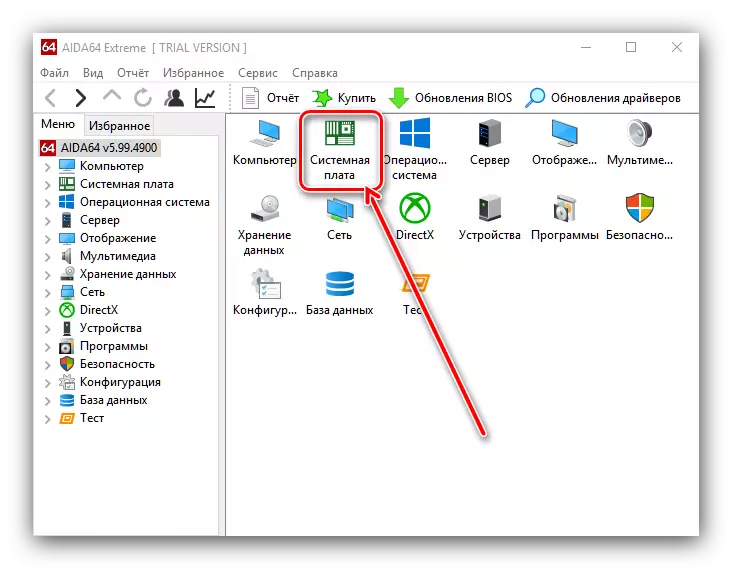
كېيىنكى كۆزنەكتىكى ھەرىكەتنى تەكرارلاڭ.
- ئەسكەرتىش: «سىستېما تاختىسى خاسلىقى» بۆلىكى - مودېلنىڭ ئېنىق ئىسمى «سىستېما تاختىسى» لىنىيىسىدە يېزىلغان.
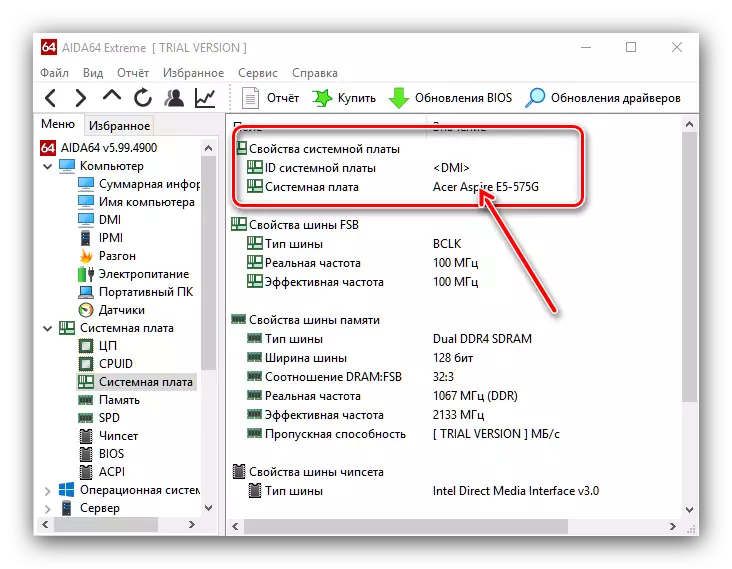
«سىستېما قەغىزى» قا توشىۋېلىڭ - BIOS نى يېڭىلاش ئۈچۈن كېرەكلىك ئۇلىنىشلار بۇ يەرگە قويۇلغان. ئۇلار بىزنى كېيىنكى باسقۇچتا ئىشلىتىدۇ.
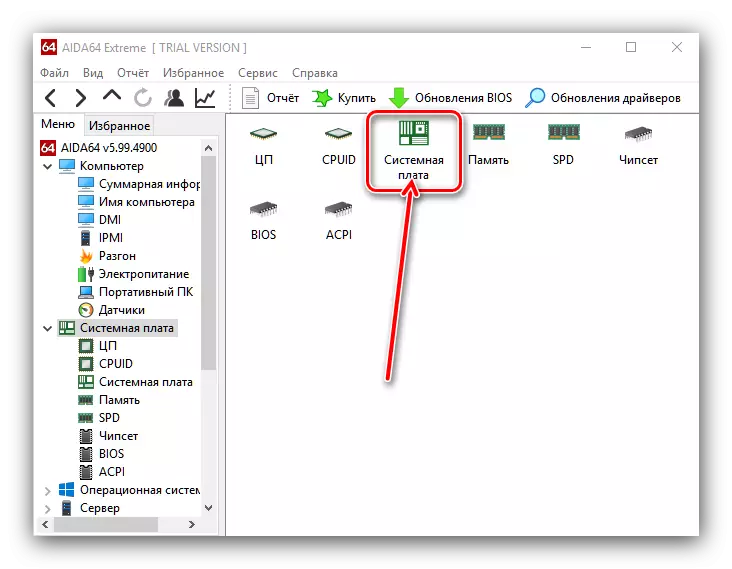
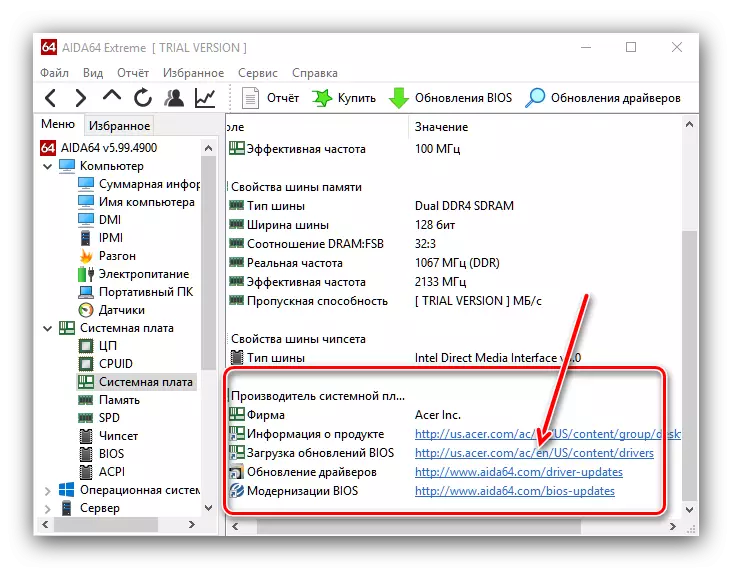
2-باسقۇچ: يېڭىلاش
ئەڭ مۇھىمى مۇۋاپىق يېڭىلانمىلارنىڭ چۈشۈرۈش.
سىزگە ئەسكەرتىش ئاتا-كېچەكلىرىنىڭ ئۆزى مۇھىم ئەمەس, ئەمما ئانا تاختاي ۋە ئاساسىي تاختىسىنىڭ ئىشلەپچىقارغۇچى ۋە تۈزىتىشچانلىقى مۇھىم!
- توركۆرگۈنى ئېچىڭ ھەمدە ئالدىنقى باسقۇچتا ئېرىشكەن enva64 نىڭ ئۇلانمىسىنى ئىشلىتىڭ ياكى مۇدىرىيەت ئىشلەپچىقارغۇچىنىڭ سۆزىگە كىرىڭ.
- ئۈسكۈنىنى قوللاش بېتىنى تېپىپ, «BIOS» ياكى «يۇمشاق دېتال» دېگەن ئىسىمدىكى بۇيۇملارنى ئىزدەڭ. ئۇ بۇ بۆلەكلەردە مۇدىرىيەت يۇمشاق دېتالىنىڭ يېڭىلىنىشىدا.
- ئەڭ يېڭى يۇمشاق دېتال نۇسخىسىنى تېپىپ كومپيۇتېرغا چۈشۈرۈڭ.
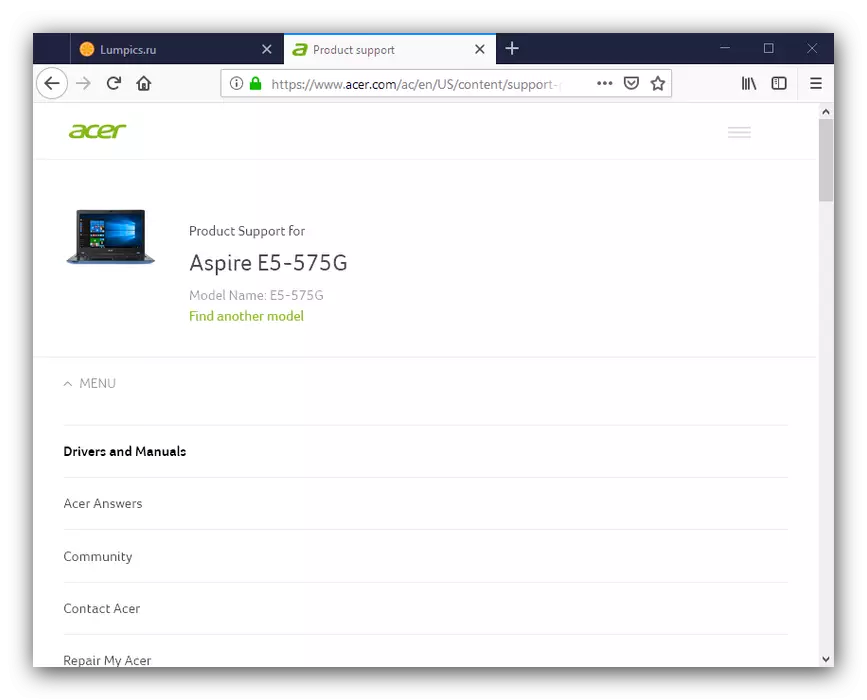
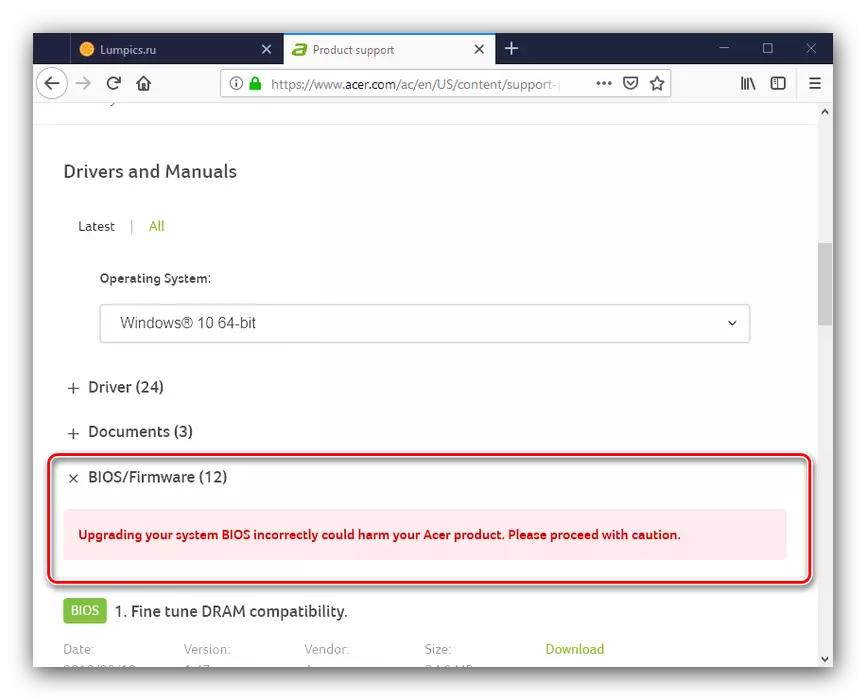
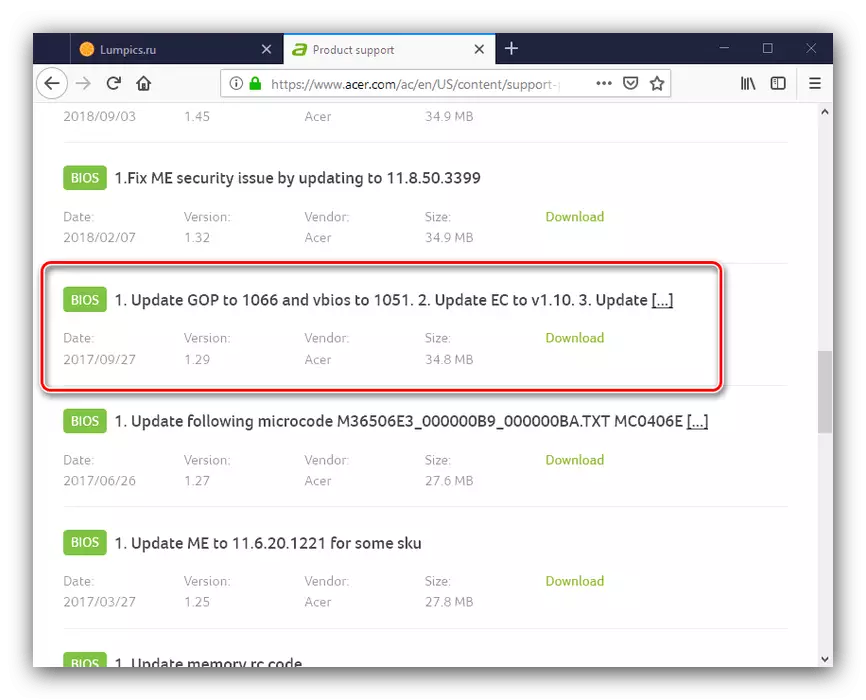
دىققەت! نۇرغۇن ئامادى BIOS تاللانمىلىرى جۇغلانما يېڭىلانمىلىرىنى قوللىمايدۇ: IIOS 1.4 دە 1.4 نەشرىنى ئورنىتىش تەۋسىيە قىلىنمايدۇ.
3-باسقۇچ: يېڭىلانمىلارنى قاچىلاش
ئوخشىمىغان ئۇسۇلدا يېڭى BIOS قاچىلىسىڭىز بولىدۇ. ئۇلارنى ھەممىسىنى بىر ماقالى ئىچىدىكى ئويلىشىش مۇمكىن ئەمەس, شۇڭا DOS-Sell ئارقىلىق تۇرۇشلۇق ئورنىغا تاللاش.
- تەرتىپنى باشلاشتىن بۇرۇن, توشۇغۇچى تەييارلاشقا ئەرزىيدۇ. مۇۋاپىق چاقماق دېسكىنى ئېلىڭ, مىقدارى 4 GB غا يېتىدۇ ۋە FAT32 ھۆججەت سىستېمىسىدا ئىجرا قىلىڭ. ئاندىن يۇمشاق دېتال ھۆججىتىنى ئۇنىڭغا كۆچۈرۈڭ, ئاندىن تاراتقۇلارنى ئېلىۋېتىڭ.
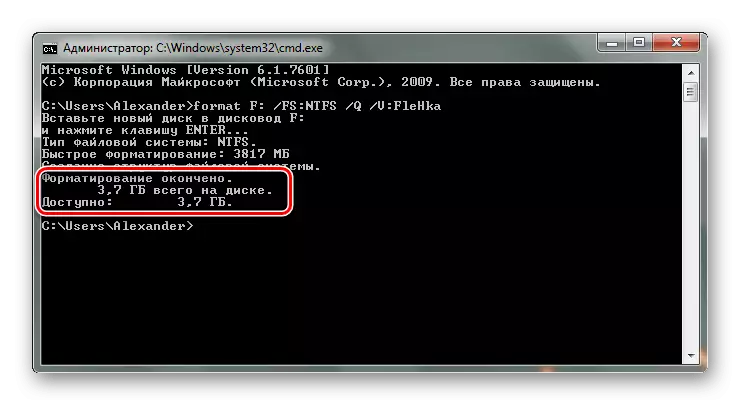
تېخىمۇ كۆپ ئوقۇڭ: USB چاقماق دېسكىنى قانداق شەكىللەندۈرۈش
- BIOS غا بېرىڭ ۋە چاقماق دىسكىدىن چۈشۈرۈڭ.
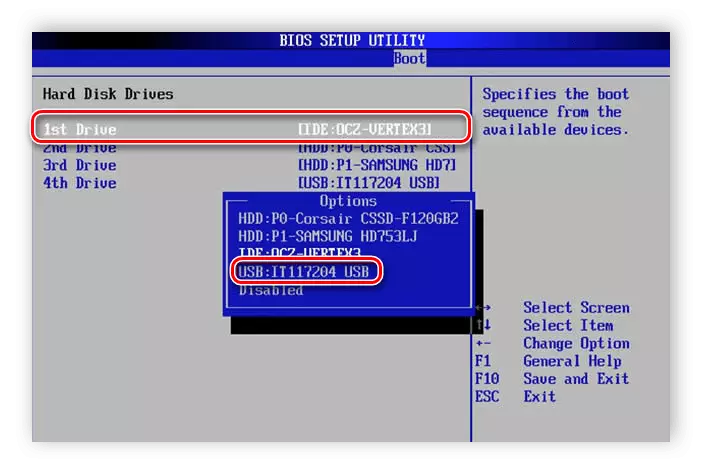
تېخىمۇ كۆپ ئوقۇڭ: چاقماق قوزغاتقۇچتىن چۈشۈرۈڭ
- كومپيۇتېرنى تاقاڭ, USB قوزغاتقۇچنى ئۇنىڭغا چېتىڭ, قايتا ئېچىڭ. Shell كۆرۈنمە يۈزى كۆرۈندى.
- يىلتىز مۇندەرىجىسىنى تاللاش, تۆۋەندىكى بۇيرۇقلارنى كىرگۈزۈڭ (ھەر بىرىدىن كېيىن Enter نى بېسىڭ):
FS0:
FS0: CD \ EFI \ قوزغىتىش
- ئۇنىڭدىن كېيىن, ھۆججەت تىزىملىكىنى كۆرسىتىش ئۈچۈن LS بۇيرۇقىنى كىرگۈزۈڭ. يۇمشاق دېتال ھۆججىتىنى ۋە ئۇنىڭدا يۇمشاق دېتال قورالىنى تېپىڭ (ھەر بىر AMI BIOS تاللانمىلىرى ئۈچۈن ئوخشىمايدۇ!).
- ئۇنىڭدىن كېيىن, تۆۋەندىكى تىپنىڭ بۇيرۇقىنى كىرگۈزۈڭ:
* يۇمشاق دېتالنىڭ ئەسلىمىسىنىڭ ئىسمى * * ھۆججەت ئىسمى * / b / p / n / r
- تەرتىپ تاماملىنىشنى ساقلاڭ (نۇرغۇن ۋاقىت كەتمەسلىكى كېرەك), ئاندىن كومپيۇتېرنى ئۆچۈرۈڭ, ئاندىن USB چاق يان تاختىسىنى ئۈزۈڭ. BIOS دا سىياسەت ۋە ئۇنىڭ نەشرىنى تەكشۈرۈپ بېقىڭ - ئەگەر ھەممە ئىش توغرا ئىشلەنسە, يېڭىلانغان تاللاش ئورنىتىلىدۇ.
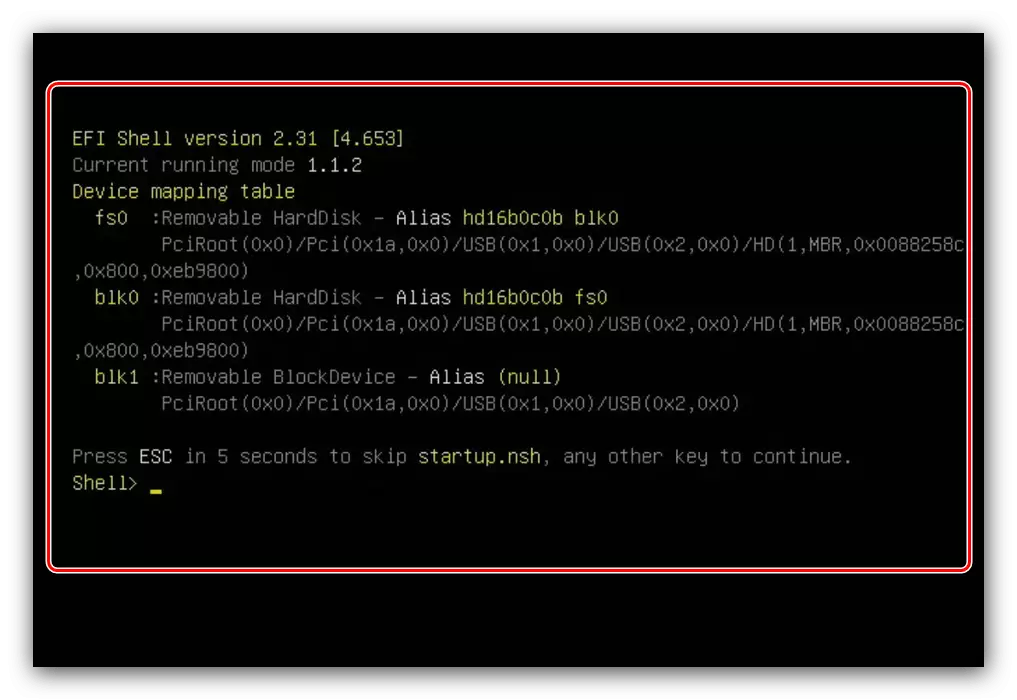

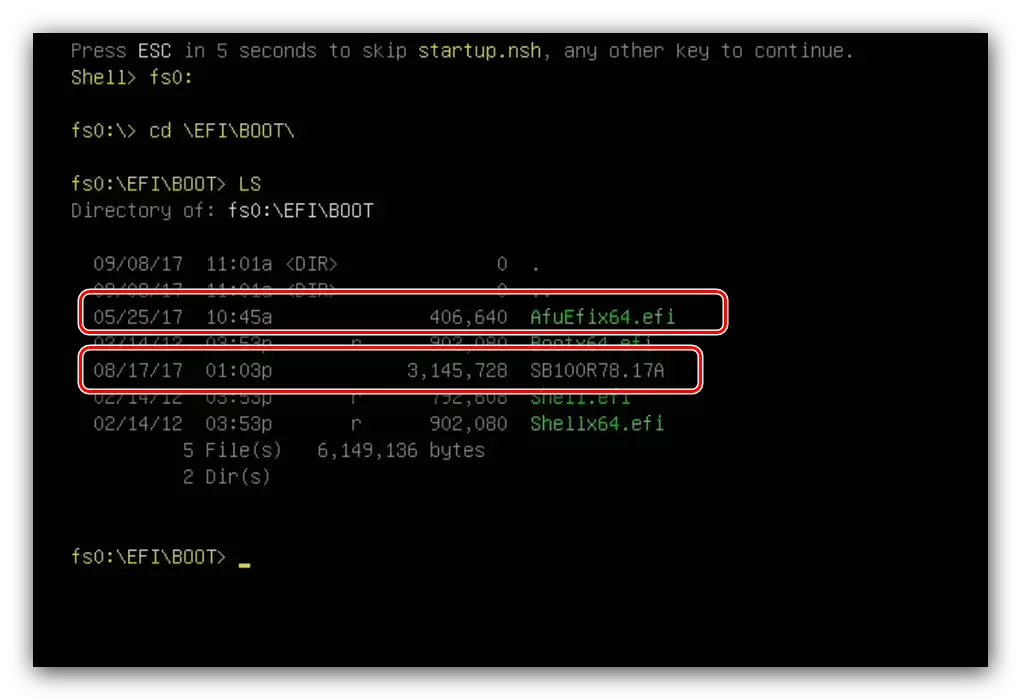
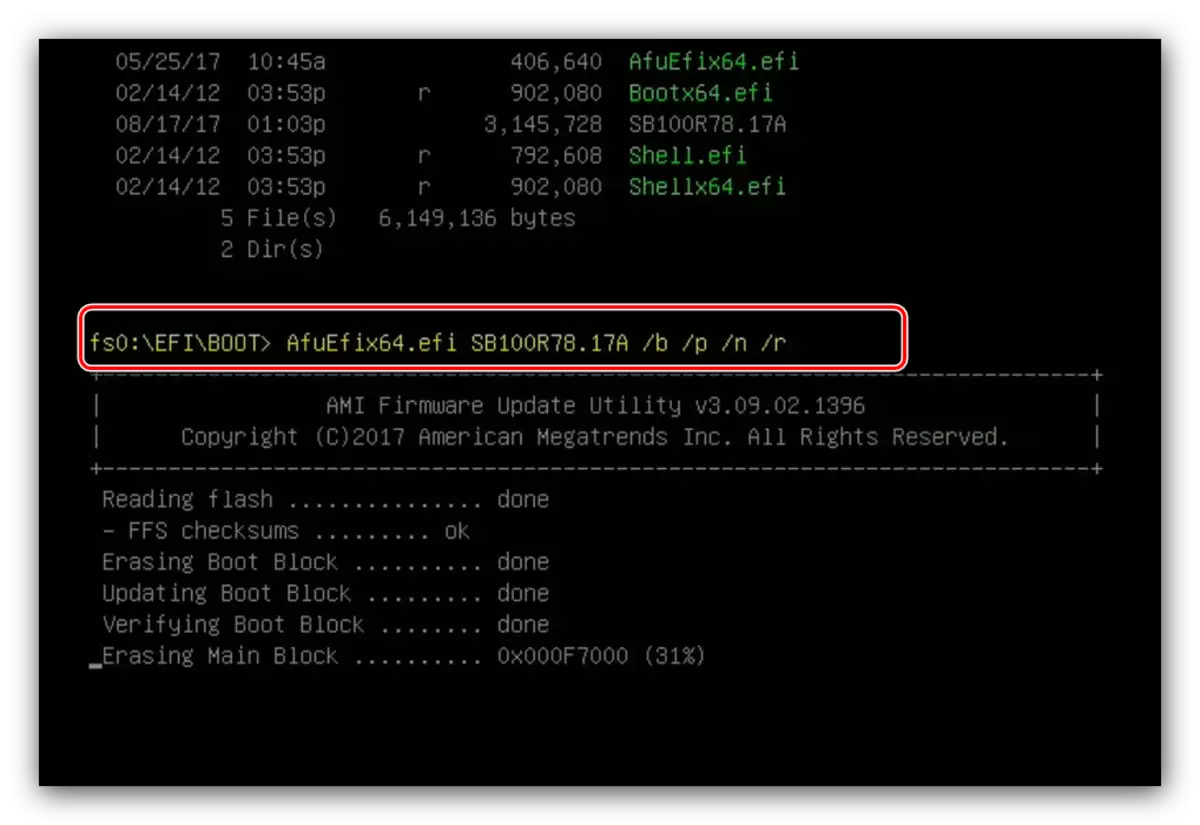
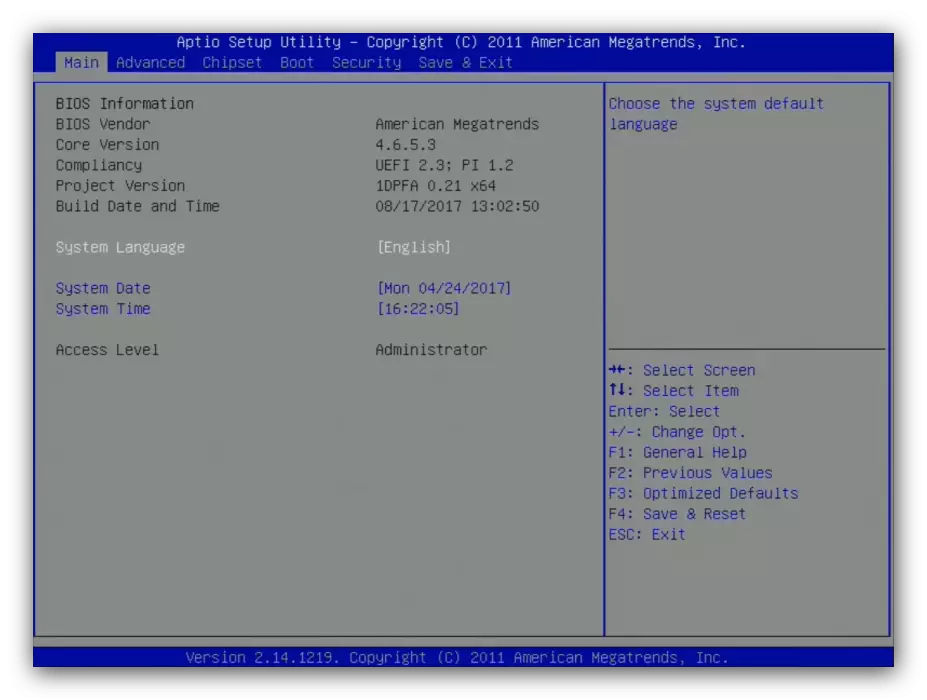
خۇلاسە
AMI BIOS يېڭىلاش تەرتىپىنىڭ ئۆزىنىڭ ھەر بىر ساتقۇچىنىڭ ھەر بىرىنى ئوخشىشىپ كېتىدىغان بولغاچقا, ئۇنىڭ ئۆزىگە خاس ئالاھىدىلىكى بار.
